计算机辅助设计课程设计说明书Word下载.docx
《计算机辅助设计课程设计说明书Word下载.docx》由会员分享,可在线阅读,更多相关《计算机辅助设计课程设计说明书Word下载.docx(35页珍藏版)》请在冰豆网上搜索。
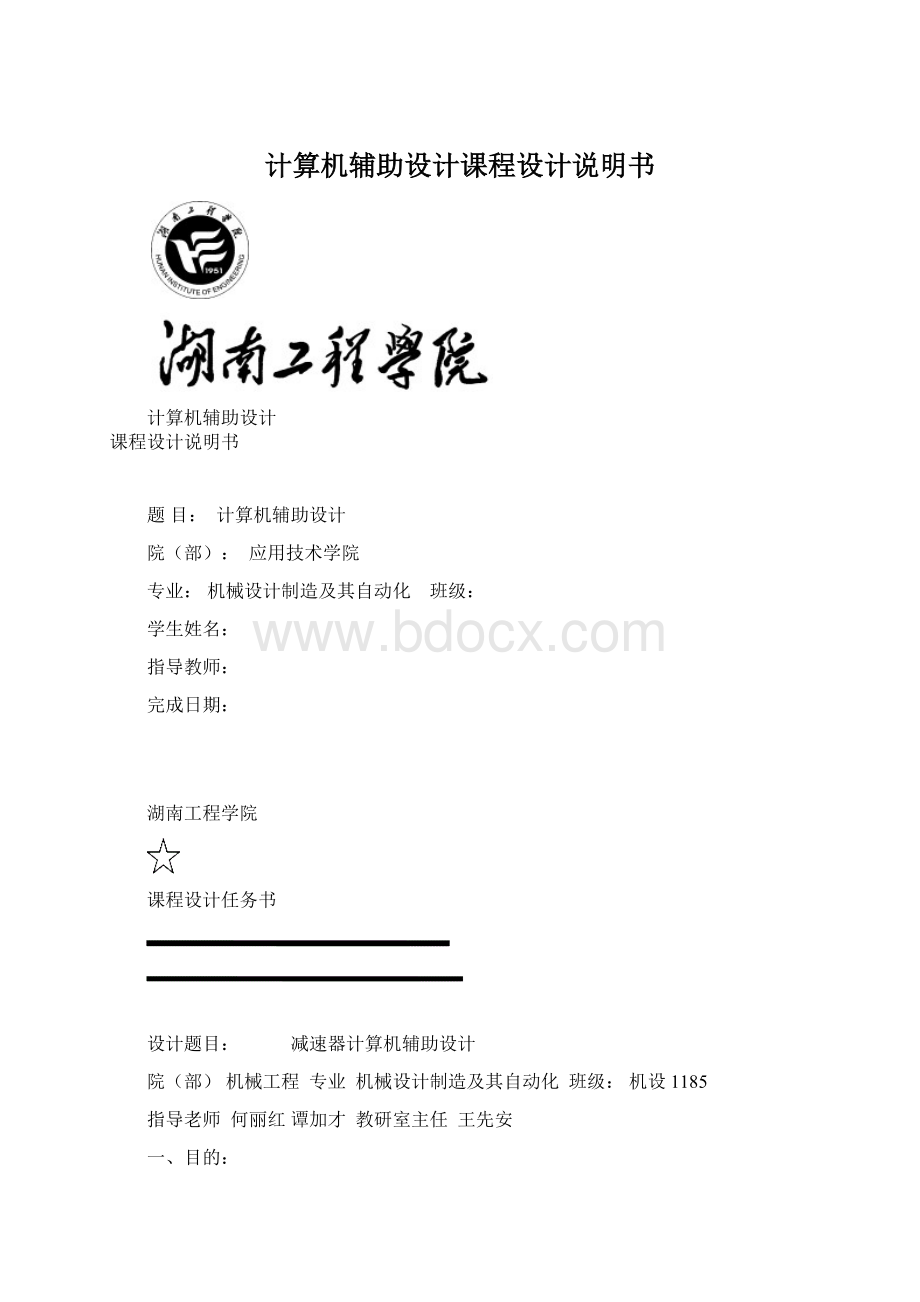
减速器计算机辅助设计
院(部)机械工程专业机械设计制造及其自动化班级:
机设1185
指导老师何丽红谭加才教研室主任王先安
一、目的:
学习机械产品计算机辅助设计基本方法,巩固课程知识,提高动手实践能力,进一步提高运用主流软件进行三维建模及装配设计、工程图绘制方面的能力,熟练掌握三维CAD在机械产品建模中的应用。
二、设计任务:
按照各自完成的<
<
机械设计课程设计>
>
内容,综合应用UG或PRO/E等三维软件完成:
(1)减速器各非标零件的三维实体建模;
(2)减速器各非标零件的工程图建模;
(3)减速器的虚拟装配;
(4)减速器装配工程图建模;
(5)编写课程设计书。
三、设计要求
1)零部件三维建模。
建模必须依据本人所完成的机械设计课程设计成果,所有非标准零件、全部结构都要进行建模。
标准件都必须要有标准号及建模结果。
2)应用工程图模块转化生成符合国家标准二维工程图。
非标准件要产生工程图,工程图必须符合国家有关标准,零件工程图上应包括制造和检验零件所需的内容,标注规范(如形位公差、粗糙度、技术要求)。
装配图上应标注外形尺寸、安装尺寸、装配尺寸以及技术特性数据和技术要求,并应有完整的标题栏和明细表。
3)虚拟装配。
将各零件按装配关系进行正确定位,装配过程必须符合实际,并生成爆炸图。
4)撰写课程设计说明书。
说明书应涵盖整个设计内容,包括总体方案的确定,非标准零件建模的过程(箱体、箱盖,轴,齿轮要有详细的建模过程),说明书要体现各零件的主要结构尺寸。
主要零部件工程图生成过程,虚拟装配详细过程,心得体会(或建议)等,说明书必须按照指定的格式书写,包括字体,行间距等的设置。
四、进度安排:
布置设计任务,查阅资料,熟悉减速器结构,查标准件尺寸,0.5天
零件三维建模,2.5天
虚拟装配,0.5天
工程图,0.5天
撰写说明书,1天
1.1UG简介
1.2减速器介绍
2.1.1凸凹模4造型设计..................................7
2.1.2橡胶5造型设计....................................9
2.1.3卸料板6造型设计..................................10
2.1.4顶件块8造型设计.................................13
2.1.5垫板10造型设计..................................16
2.1.6凸模垫板20造型设计..............................18
2.1.7凸模固定板21造型设计.............................19
2.1.8空心垫板22造型设计..............................20
2.1.9凹模24造型设计..................................21
2.1.10冲孔凸模25造型设计..............................22
2.1.11凹凸模固定板28造型设计...........................23
2.1.12凹凸模垫板29造型设计............................24
3.1部件装配...........................................28
3.2总装配图.................................................30
3.3爆炸图.........................................32
4.2装配工程图....................................35
4.3冲压模具的工程图...................................37
心得体会39
第1章前言
1.1引言
在新产品试制和小批量生产冲压件中,已普遍采用了简易冲模结构。
这种冲模不仅结构简单,而且还具有制造方便、成本低廉,并能满足一定的加工质量要求,对进一步提高经济效益,提高现有的工业生产技术水平,有着很重要的现实意义。
1.1.1冲压模具的功能
为一些新产品试制性生产及一些批量要求不大的冲压件生产。
1.1.2冲压模具工作原理
冲模的生产过程是从原材料通过铸造、锻造、切削加工和特种加工。
加工成设计图样所要求的冲模零件,再按设计、工艺规程的技术要求,将冲模零件装配成模具的全过程。
通过冲床和模具对板材、带材、管材和型材等施加外力,使之产生塑性变形或分离,从而获得所需形状和尺寸的工件的成形加工方法,得到的工件就是冲压件。
冲压件是靠压力机和模具对板材、带材、管材和型材等施加外力,使之产生塑性变形或分离,从而获得所需形状和尺寸的工件(冲压件)的成形加工方法。
1.2冲压件15简介
工件如下图,材料Q235料厚1mm,年产量8万件,表面不允许有明显的划痕,设计成型该零件的模具。
1.材料:
该零件的材料是Q235,是普通的碳素结构钢,板厚为1mm,具有良好的可冲压性能。
2.该零件结构简单,并在过渡处有R1的圆角,所冲的是直径为6mm的孔,工艺性比较好,且整个零件的工艺性好。
3.尺寸精度,零件上两个孔的尺寸精度为IT12-13级,其余尺寸都是未注公差,属于自由公差。
结论:
适合冲压。
1.3时间安排
第2章冲压模具零部件三维造型设计
2.1 引言
UG软件建模是基于特征的复合建模,是显示建模、参数化建模、基于约束的建模技术的选择性组合。
显示建模:
显示建模的对象是相对于模型空间,而不是相对于彼此建立。
对一个或多个对象所做的变化不影响其他对象。
参数化建模:
将用于模型定义的尺寸参数和参数值随模型存储,参数变量可以彼此引用。
从而建立模型的各个特征之间的关系。
可以通过编辑参数变量改整个模型。
基于约束的建模:
模型几何体的一组设计规则的定义,称之为约束。
模型是通过约束或求解的。
这些约束可以是尺寸约束或几何约束。
2.1.1凸凹模4造型设计
1.进入UGNX6.0软件,选择【新建】命令,在弹出的新建对话框中模板选“模型”,新建一个文件,文件名为“tuaomu4”,单位选择为“毫米”。
2选择【起始|建模】命令进入建模模块。
选择XC-YC坐标平面为草图平面,建立草图,绘制草图并标注如下:
3.选择【完成草图】,选【拉伸】,输入参数,视图如下:
4.选择【孔】命令,输入参数,视图如下:
5.经【倒斜角】,【边倒圆】命令,输入数据后,视图如下:
2.1.2橡胶5造型设计
1.进入UGNX6.0软件,新建一个文件,文件名为“xiangjiao5”,单位选择“毫米”。
2.选择【起始|建模】命令进入建模模块。
3.完成草图,选【拉伸】命令,输入数据,视图如下:
4.再选择【拉伸】命令,输入数据,视图如下:
2.1.3卸料板6造型设计
1.建模,命名为“xieliaoban6”,画出草图并标注尺寸,视图如下:
2.完成草图,选【拉伸】命令,输入拉伸距离-14mm,点击确定,视图如下:
3.对四个顶角处的孔加螺纹,视图如下:
4.最终所得的卸料板视图如下:
2.1.4顶件块8造型设计
1.建模,命名为“dingjiankuai8”,画出草图并标注尺寸,视图如下:
2.完成草图,选【拉伸】命令,输入拉伸距离-20mm,点击确定,视图如下:
3.用【拉伸】命令打出四个孔,视图如下:
4.在草图中找出沉头孔的位置,并利用【孔】命令,视图如下:
5.最终得到顶件块8的视图如下:
2.1.5垫板10造型设计
1.建模,命名为“dianban10”,画出草图并标注尺寸,视图如下:
2.完成草图,选【拉伸】命令,拉伸距离为4mm,视图如下:
3.对草图上的圆进行【拉伸】成孔,视图如下:
4.在草图中找到埋头孔的位置,在进行【孔】命令,视图如下:
5.最终得到垫板10视图如下:
2.1.6凸模垫板20造型设计
1.建模,命名为“tumudianban20”,画出草图并标注尺寸,视图如下:
2.进行【拉伸】命令,得到的凸模垫板20的视图如下:
2.1.7凸模固定板21造型设计
1.建模,命名为“tumugudingban21”,画出草图并标注尺寸,视图如下:
2.进行【拉伸】命令,得到的凸模固定板21的视图如下:
2.1.8空心垫板22造型设计
1.建模,命名为“kongxindianban22”,画出草图并标注尺寸,视图如下:
2.进行【拉伸】命令,得到的空心垫板22的视图如下:
2.1.9凹模24造型设计
1.建模,命名为“aomu24”,画出草图并标注尺寸,视图如下:
2.进行【拉伸】16mm并对顶角的四个孔加螺纹命令,得到的凹模24的视图如下:
2.1.10冲孔凸模25造型设计
1.建模,命名为“chongkongtumu25”,画出草图并标注尺寸,视图如下:
2.完成草图后,进行【回转】命令,视图如下:
3.最终得到冲孔凸模25的视图如下:
2.1.11凹凸模固定板28造型设计
1.建模,命名为“tuaomugudingban28”,画出草图并标注尺寸,视图如下:
2.在草图中确定凸凹模孔的位置并进行【拉伸】命令,得到的凹凸模固定板28的视图如下:
2.1.12凹凸模垫板29造型设计
1.建模,命名为“tuaomudianban29”,画出草图并标注尺寸,视图如下:
2.确定孔的位置,并进行【拉伸】-8mm命令,视图如下:
3.对各边靠近中点孔加螺纹,视图如下:
4.确定埋头孔的位置,进行【孔】命令,视图如下:
5.最终得到凹凸模垫板29的视图如下:
第3章虚拟装配
零件之间的装配关系就是零件之间的位置约束,也可以见零件组装成组件,然后再将多个组件装配成总装配件。
根据装配的模型和零件模型的引用关系,UG软件有3种创建装配体的方法,即从顶向下装配、从底向上装配和混合装配。
自顶向下装配:
如果装配模型中的组件存在关联,可以基于一个组件创建一个组件,即首先完成装配级的装配模型,然后再根据装配级模型创建其子装配件。
也可以首先完成顶层装配模型文件,然后在装配体中创建零部件模型,再将其中的子装配体另外存储。
从底向上装配:
先创建零件模型,再组合成子装配模型,最后由子装配模型生成总装配件的装配方法。
混合装配:
混合装配是将自顶向下装配和从底向上装配结合在一起的装配方法,这将增加装配设计的功能。
例如,用户开始用从底向上的装配方法,然后为了设计的顺利进行改用自顶向下装配的方法,这两种方法之间互相转换。
3.1冲压模具的装配
3.1.1冲压模具上半部分的装配图过程
单击【开始】在下拉菜单中点击【装配】调出装配工具栏,在装配工具栏里单击“添加组件”,以shangmuzuo18为基准部件,再添加daotao15件,然后通过“装配约束”中的“接触对齐”的子命令:
“自动判断中心”及“接触”命令将添加的件按装配图约束好,然后依次添加、约束下半部分各组件,步骤同上。
装配完成后,视图如下图所示:
3.1.2冲压模具下半部分的装配图过程
冲压模具下半部以xiamuzuo30件为基准,装配步骤同冲压模具的上半部分,装配完成后其视图如下图所示:
3.2总装配图
通过装配约束完成对冲压模具上半部分和冲压模具下半部分装配,视图如下:
3.3爆炸图
完成装配图后,点击装配工具栏的“爆炸图”命令创建爆炸图,自动爆炸,选取整个图,爆炸完后,编辑爆炸图,视图如下:
第4章生成工程图
4.1凹模的工程图
基本视图如下:
在CAXA中打开,最终平面图如下:
4.2凸凹模的工程图
4.3冲压模具的工程图
小结
特别注意:
各班指导老师安排如下,请注意填写:
1181:
彭浩舸贺永祥
1182朱理谭加才
1183谭加才皮益霞
1184彭浩舸朱理
1185谭加才王先安
1186王先安谭加才
参考文献
[1]庄家煜.UGNX6—零件设计篇.北京:
人民邮电出版社,2007